Konversi AI menjadi IDML
Cara mengonversi file AI ke IDML untuk integrasi grafik vektor yang mulus ke dalam tata letak InDesign.
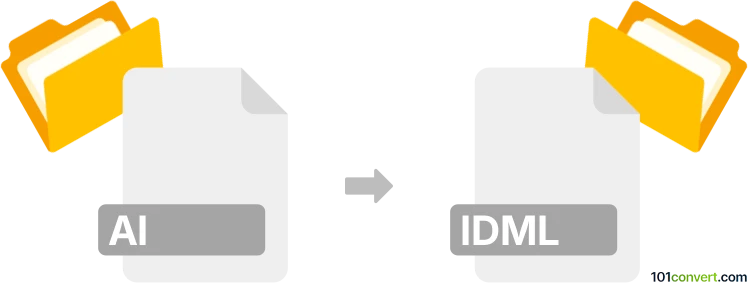
Bagaimana mengkonversi ai ke idml berkas
- Lainnya
- Belum ada peringkat.
101convert.com assistant bot
6hr
Memahami format file AI dan IDML
AI files adalah file grafik vektor yang dibuat oleh Adobe Illustrator. Mereka digunakan secara luas untuk logo, ilustrasi, dan tata letak cetak karena skalabilitas dan dukungan untuk karya seni vektor yang kompleks.
IDML (InDesign Markup Language) files digunakan oleh Adobe InDesign untuk merepresentasikan tata letak halaman dalam format berbasis XML. File IDML memungkinkan berbagi, pengeditan, dan otomatisasi dokumen InDesign dengan mudah di berbagai versi dan platform.
Mengapa mengonversi AI ke IDML?
Mengonversi file AI ke IDML berguna saat Anda ingin memasukkan karya seni Illustrator ke dalam proyek InDesign sambil mempertahankan kemudahan pengeditan dan struktur tata letak. Ini umum dalam alur kerja penerbitan di mana grafis dan tata letak perlu digabungkan secara mulus.
Cara mengonversi AI ke IDML
Tidak ada konversi langsung dari AI ke IDML, tetapi Anda bisa melakukannya dengan mengimpor file AI ke InDesign dan kemudian mengekspor proyek sebagai IDML. Berikut caranya:
- Buka Adobe InDesign.
- Pilih File → Place dan pilih file AI Anda untuk mengimpornya ke dokumen InDesign Anda.
- Sesuaikan penempatan dan tata letak sesuai kebutuhan.
- Setelah dokumen siap, pilih File → Export.
- Pilih IDML sebagai format ekspor dan simpan file Anda.
Perangkat lunak terbaik untuk konversi AI ke IDML
Metode yang paling andal adalah menggunakan Adobe InDesign bersama dengan Adobe Illustrator. Meski beberapa konverter online mengklaim mendukung konversi ini, mereka sering kurang akurat dan mungkin tidak dapat mempertahankan elemen vektor yang kompleks atau lapisan.
- Adobe InDesign: Terbaik untuk konversi profesional dan akurat.
- Adobe Illustrator: Digunakan untuk mempersiapkan dan mengoptimalkan file AI Anda sebelum mengimpor.
Tips untuk konversi yang lancar
- Penggabungan efek kompleks di Illustrator sebelum mengimpor ke InDesign.
- Simpan file AI Anda dalam versi yang kompatibel (CS6 atau lebih baru) agar hasil terbaik.
- Periksa semua elemen yang diimpor di InDesign sebelum mengekspor ke IDML.
Catatan: Catatan konversi ai ke idml ini tidak lengkap, harus diverifikasi, dan mungkin mengandung ketidakakuratan. Silakan pilih di bawah ini apakah Anda merasa informasi ini bermanfaat atau tidak.